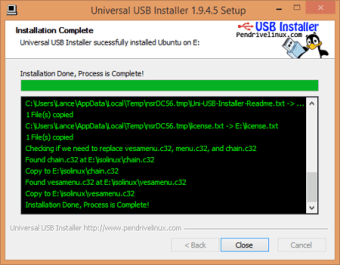
Universal USB Installer es una aplicación gratuita que permite crear unidades USB de arranque para almacenar un sistema operativo. Creado y publicado por Pen Drive Linux, UUI es el predecesor de YUMI. Mientras que UUI sólo puede almacenar una distribución, YUMI es capaz de mantener múltiples elementos dentro de una carpeta multiarranque en la unidad flash USB.
¿Es seguro Universal USB Installer?
El Universal USB Installer es un software gratuito de código abierto del que los desarrolladores pueden crear sus propias versiones codificadas y liberarlas al público. Para asegurarse de que el software es seguro para los dispositivos de PC, descargue la versión original en lugar de las variaciones desarrolladas. Mientras que la herramienta clásica de creación de USB es segura y está libre de malware, las cuentas alternativas podrían ser peligrosas para descargar e instalar.
Anuncio
¿Cómo se utiliza el instalador de USB?
Al abrir el Instalador Universal de USB, tendrá que leer y aceptar el acuerdo de licencia para continuar. En la siguiente ventana, podrá seleccionar la distribución, el archivo ISO y el puerto USB. Dentro del ‘Paso 1’ de la página de instalación, haga clic en el menú desplegable para ver la lista de elementos.
La lista está categorizada en segmentos relacionados con los sistemas operativos: Debian, Linux, Windows, etc. Si no tiene instalados los sistemas operativos seleccionados, entonces el software intuitivo le ofrecerá la opción de marcar la casilla junto a ‘Enlace de descarga’. Para visitar el sitio web oficial y descargar la imagen ISO del sistema operativo, seleccione la casilla o haga clic en el enlace que aparece debajo de la indicación.
El creador de USB proporciona una asistencia concisa durante el proceso de configuración, informándole de cuándo debe pasar al siguiente paso. Si eliges descargar el sistema operativo en el sitio web, entonces UUI te dice que dejes que la descarga termine antes de proceder al segundo paso. Una vez que seleccione ‘Sí’ para ser redirigido a la descarga, el sitio web se iniciará en el escritorio.
Si ya tiene el archivo en el ordenador PC o portátil, entonces elija ese SO de la lista y vaya al ‘Paso 2’. Marque la casilla de ‘Examinar’ para ver una amplia lista de archivos ISO: ‘Mostrar ISOs’. Pulsa ‘Examinar’ para localizar y seleccionar el archivo determinado. Una vez que encuentre su imagen ISO, haga doble clic en el título para continuar.
El siguiente paso en la configuración requiere que conecte un puerto USB vacío en el PC. Una vez que su memoria USB esté insertada en el ordenador o portátil, proceda al ‘Paso 3’. Seleccione la casilla junto a ‘Mostrar todas las unidades’ para asegurarse de que aparece la unidad flash preferida. Después de hacer clic en la unidad flash correcta, revise las opciones a la derecha del menú desplegable.
¿Cuál es la diferencia entre NTFS y FAT32?
Al lado del dispositivo USB seleccionado, puede elegir entre las unidades con formato FAT32 y NTFS. Si su USB tiene menos de 32GB, entonces marque la casilla junto a FAT32. Para las memorias USB de más de 32 GB, seleccione la casilla NTFS. Haga clic en la casilla que aparece después de seleccionar el formato: ‘Wipe Entire’.
Antes de pulsar ‘Create’, revise las selecciones dentro de la ventana para verificar que la información está lista. Además, dentro de la esquina inferior izquierda de la interfaz de usuario, UUI enlaza sus páginas de inicio, de preguntas frecuentes y de unidades flash recomendadas para que pueda acceder fácilmente durante el proceso.
Una vez pulsado ‘Create’, aparecerá una notificación de advertencia para indicarle que haga una copia de seguridad de sus datos porque el software elimina la información de las memorias USB: particiones, volúmenes, etc. Lee la lista para asegurarte de que estás de acuerdo con los pasos. Si eliges «Sí», aparecerá una barra de carga para detallar y mostrar el progreso. Una vez que el contenido haya terminado de cargarse, pulsa ‘Cerrar’. Ahora puede desconectar y utilizar su unidad USB de arranque.
Software de creación de unidades alternativas
Dado que los discos CD y DVD están obsoletos, la gente no está creando ni comprando ordenadores y portátiles con unidades de disco óptico. Esto ha llevado a los desarrolladores a crear una miríada de aplicaciones para sustituir a los CD y DVD: Etcher, YUMI, Rufus, UNetbootin y WinToFlash.
Mientras que Etcher, Rufus y UUI sólo admiten un único sistema operativo para ser cargado en un puerto USB, YUMI y WinToFlash proporcionan utilidades multiarranque a sus usuarios. Si no necesita que varios sistemas se almacenen en la misma carpeta de arranque múltiple, entonces Etcher es una opción atractiva con una interfaz de usuario atractiva.